Nel caso tu non lo sappia, Microsoft sta sviluppando una nuova versione di Edge basata su Chromium. Il gigante di Redmond ha annunciato la notizia a Dicembre 2018. Chromium è la spina dorsale del browser più diffuso, Google Chrome. Online sono già apparsi dei leak delle prime versioni del nuovo browser di Microsoft, ma ora potrai finalmente provarlo di persona. Ti riveleremo cosa puoi aspettarti da Microsoft Edge basato su Chromium, e cosa fare per scaricarlo ed installarlo.
Ricorda che questa versione è solo una beta, quindi potresti imbatterti in vari bug e glitch. Alcuni siti, servizi ed estensioni, inoltre, potrebbero non funzionare correttamente. La beta ufficiale di Microsoft Edge è disponibile per Windows 10, 7 e 8.1, e anche per macOS. La versione definitiva è prevista per Gennaio 2020 e verrà inclusa di default su Windows 10.
Come installare Microsoft Edge basato su Chromium su Windows 10
Per prima cosa, vai sulla pagina di Microsoft Edge Insider, clicca sul pulsante “Scarica canale Beta per Windows 10” e accetta i termini della licenza facendo clic sul pulsante blu.
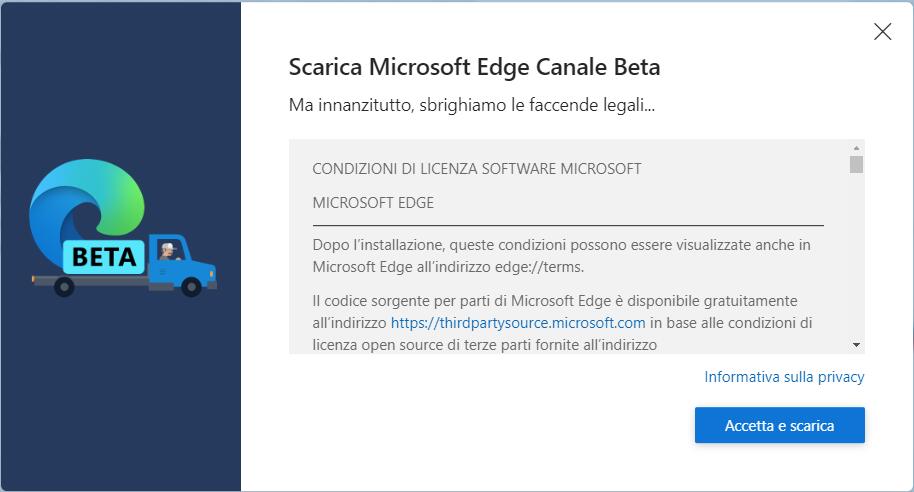
Quando avvierai il browser per la prima volta, potrai scegliere di importare i tuoi segnalibri, la tua cronologia di navigazione e gli altri dati da Google Chrome (se lo hai installato sul tuo PC). In alternativa, potrai scegliere di cominciare da zero e scegliere l’aspetto della pagina iniziale. Ovviamente, potrai modificare il layout e le altre caratteristiche del browser anche in un secondo momento nelle impostazioni.
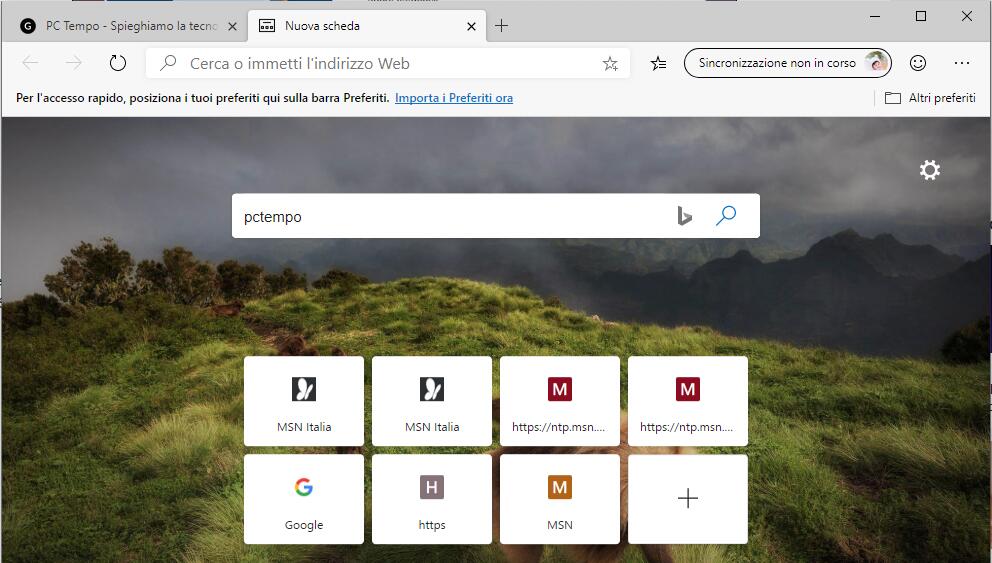
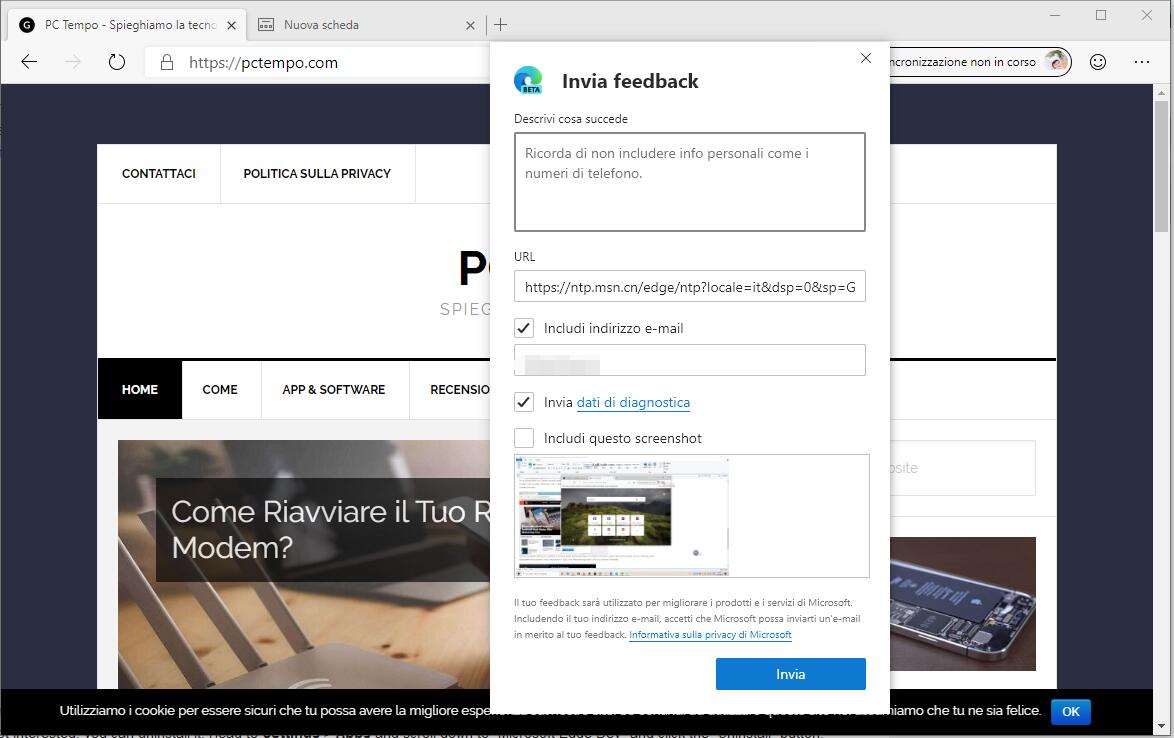
Se vuoi provare le versioni più recenti del nuovo browser, sulla pagina Microsoft Edge Insider Channels sarà possibile scaricare le build aggiornate settimanalmente o addirittura giornalmente. Presto saranno disponibili canali più stabili.
Da’ un’occhiata alla nuova versione di Microsoft Edge e vedi cosa ne pensi. Il fatto che Microsoft abbia deciso di basare la nuova versione del suo browser predefinito su Chromium, che è un software open source, è uno sviluppo molto interessante. Microsoft Edge continua ad evolversi, e noi torneremo sicuramente a parlarne. Se sei un appassionato di informatica, o se sei semplicemente curioso, puoi provare a dargli un’occhiata.
PCtempo è supportato dai lettori. Se acquistate tramite i link presenti sul nostro sito, potremmo guadagnare qualcosina grazie alle commissioni di affiliazione. Per saperne di più.
Lascia un commento